¿Cómo hacer plantillas de respuesta dentro del Gmail? - Automatizar el correo
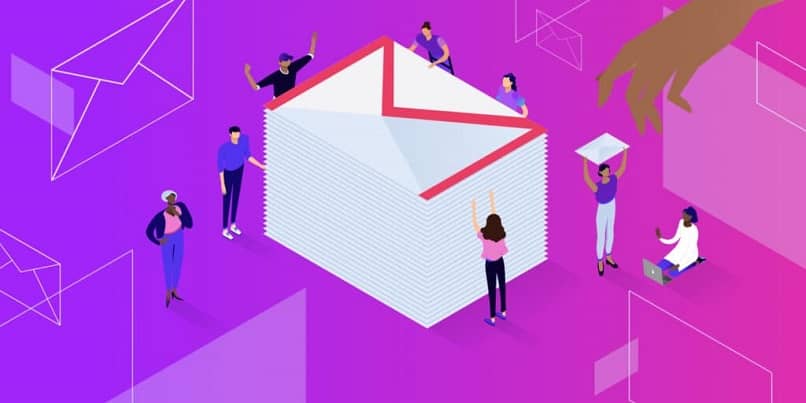
El uso de plantillas de respuesta dentro de Gmail es una función que debes habilitar en tu correo electrónico con el fin de ahorrar tiempo al momento de contestar mensajes a los contactos que se comunican contigo cuando te encuentres ocupado, de igual manera puedes implementar las respuestas automáticas usando esas plantillas que crearás de forma personalizada como te enseñaremos a continuación.
¿Qué debes revisar antes de crear una plantilla de respuesta en el correo de Google?
Comunicarse a través de Gmail es una de las formas de interacción virtual más comunes en el mundo empresarial, educativo y personal, por ese motivo responder todos los mensajes puede tomar tiempo valioso, por tal razón la aplicación ofrece opciones bastante útiles como posponer correos Gmail recibidos para verlos más tarde o en este caso crear plantillas para enviar respuestas de forma automática asegurándote de haber habilitado esa función en tu cuenta.
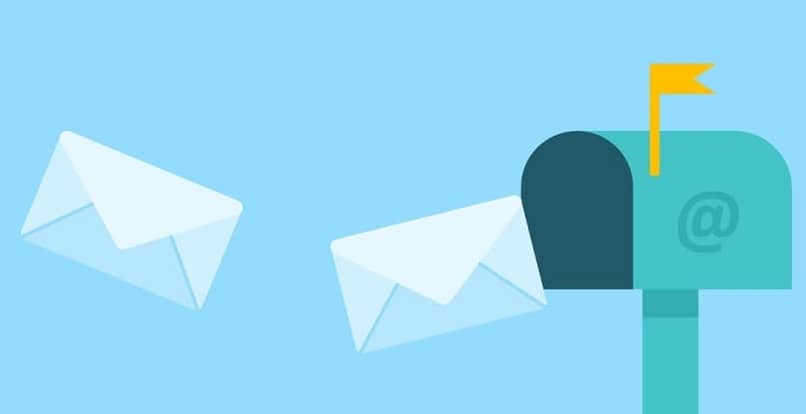
Verificar que se encuentra habilitada esta opción
El uso idóneo de tu correo electrónico dependerá del orden que lleves en tu cuenta, para ello puedes ayudarte con la creación de filtros para organizar tu cuenta Gmail, así como habilitar la opción de usar plantillas de respuesta en tu correo electrónico de Google con el fin de simplificar tiempo a la hora de dar respuesta al enorme número de correos que pueden ingresar cada día a tu cuenta, para habilitar esta función debes hacer lo siguiente:
- Ingresa a tu cuenta Gmail y haz click sobre el icono con forma de engranaje para abrir las opciones relacionadas con la configuración de tu cuenta.
- Ahora debes elegir ver todos los ajustes para que selecciones la opción de configuración avanzada.
- Entra en el renglón de las plantillas y en este punto debes seleccionar la opción de habilitar.
- Para finalizar solo debes guardar los cambios y quedará habilitada la opción de crear plantillas de respuesta en tu correo Gmail.
¿De qué manera se crean plantillas de respuesta en Gmail?
Ahorrar tiempo en el trabajo o la vida personal es vital para el uso de cualquier red social, por esa razón crear plantillas para responder correos electrónicos de Gmail simplifica el tiempo que inviertes en ello, debido a que podrás cambiar una plantilla que ya existe o crear una plantilla nueva completamente personalizada.
De esa manera es evidente que la aplicación se ha dado a la tarea de facilitar a sus usuarios la forma de contestar los correos con el uso de plantillas, incluso con la implementación de algunas extensiones puedes saber si los correos Gmail enviados han sido leídos por el receptor con la finalidad de mantener el control de tu interacción.

Para cambiar una plantilla existente
En ocasiones deseas activar una plantilla para contestar tus correos electrónicos de Gmail de forma personalizada, pero ya has creado alguna plantilla diferente con anterioridad, entonces tendrás que cambiar la plantilla existente de la forma que sigue:
- Ingresa a tu aplicación Gmail actualizada con su versión más reciente y procede a ingresar al recuadro de redactar un mensaje nuevo.
- Abre el menú de los tres puntos en la parte inferior y selecciona la plantilla existente.
- Procede a editar la plantilla para personalizarla a tu gusto.
- Ahora en el apartado de asunto debes cambiar el nombre de la plantilla para colocar el nuevo título que usarás para enviar el correo electrónico.
Si deseas crear una plantilla nueva
Una vez que has habilitado la función de hacer plantillas de respuesta en tu correo de Google tendrás la libertad de crear una plantilla nueva con las características de tu preferencia, para ello puedes hacer lo siguiente:
- Ingresa a tu cuenta Gmail y procede a presionar la opción de redactar mensaje nuevo.
- Ahora debes redactar el texto que deseas que conforme la plantilla completa.
- Luego tienes que abrir el menú de herramientas ubicado en los tres puntos de la parte inferior para elegir el apartado de plantillas para desplegar otro menú más especifico.
- Por último debes seleccionar la opción para guardar borrador como plantilla y abras creado una plantilla nueva.
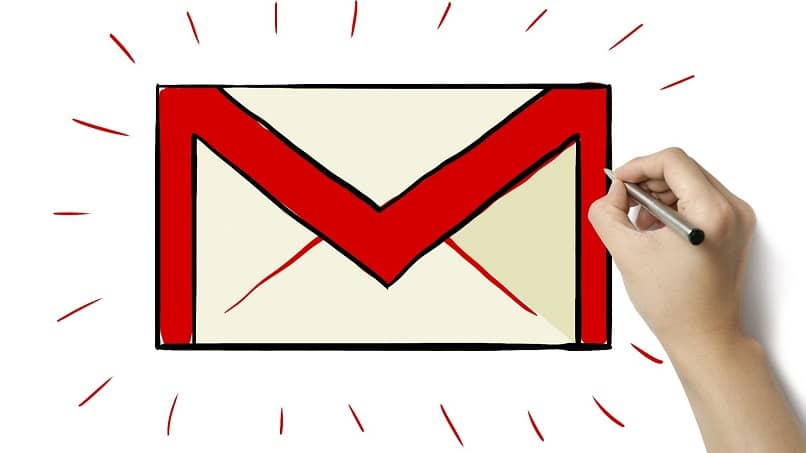
¿Cómo enviar correos de forma automática usando estas plantillas de Google?
Cuando utilizas plantillas para responder correos electrónicos de Gmail simplificas tiempo y facilitas el uso de tu cuenta, pero si quieres ir más allá y aprovechar al máximo la tecnología Gmail debes activar las respuestas automáticas usando esas plantillas para que tu cuenta responda tus correos por un tiempo determinado en el que tú quizás estarás ocupado y no podrás dar respuesta oportuna, para ello puedes configurar tu cuenta desde cualquiera de tus dispositivos de la manera siguiente:
- Abre tu Gmail y dirige al menú de configuración de tu cuenta.
- Dentro de las opciones de configuración selecciona el renglón de respuesta automática y procede a activarla.
- Luego debes configurar el tiempo durante el cual estarán activas estas respuestas automáticas, señalando el primer y último día de funcionamiento.
- Debes agregar un nombre o título al correo que funcionará como respuesta automática y el texto que contendrá la plantilla y guarda los cambios.